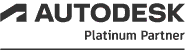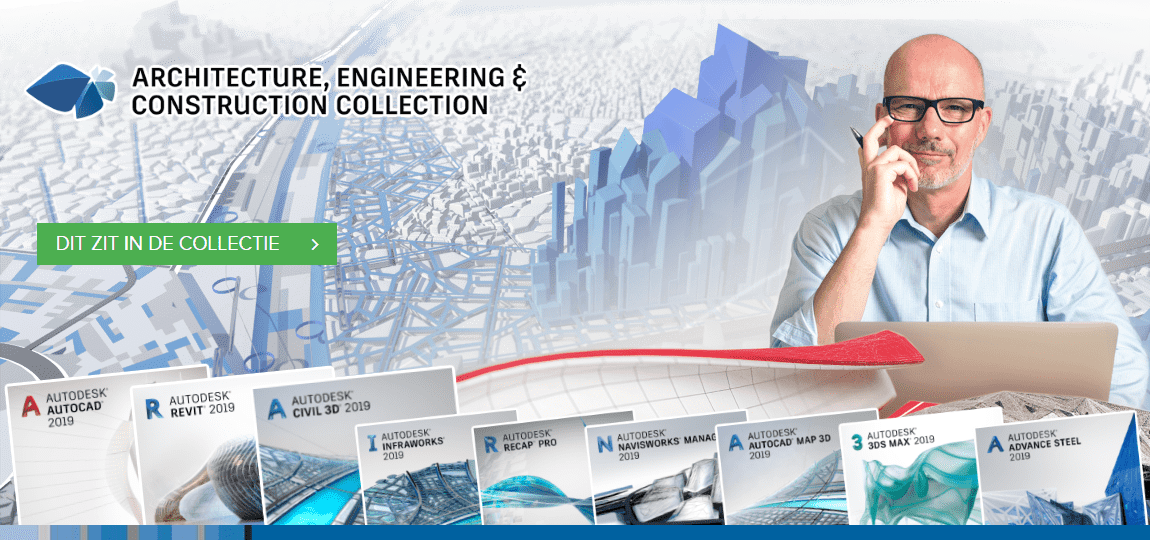Een vraag die regelmatig binnenkomt is de vraag of het mogelijk is om revit-modellen te exporteren naar dwg-formaat en dan te bewerken in LT.
Het exporteren lijkt eenvoudig genoeg, de functie export zit in Revit (LT) onder de paarse Revit-knop. U heeft keuze uit dwg, dxf en nog wat opties die niet te gebruiken zijn om bovenstaande vraag te beantwoorden.
[img]https://cadaccent.nl/forum/images/revit%20to%20LT/revit2LT1.png[/img]
Vóór u begint met exporteren kiest u het aanzicht dat u wilt exporteren. Revit (LT) neemt hiervoor het huidige aanzicht of u kunt een aanzicht kiezen.
Na keuze voor de bovenste optie Cad Formats, volgt er nog een kort lijstje met het gewenste formaat, kies hier of u een dwg of een dxf wilt matken. Daarna komt u in het volgende scherm:
[img]https://cadaccent.nl/forum/images/revit%20to%20LT/revit2LT2.png[/img]
In dit scherm gaan we 2 dingen bekijken. Ten eerste maakt Revit (LT) nu een export van de huidige view, dat staat namelijk aangegeven achter Export. Kiest u echter de tweede optie in het rijtje dan kunt een lijst van views laten zien waaruit u kunt kiezen.
Het tweede onderdeel waar we naar gaan kijken is het knopje met de 3 puntjes achter de keuzebalk onder Select Export Setup. Hierna verschijnt een scherm met een achttal tabbladen die we niet allemaal gaan bekijken. We gaan alleen even naar het laatste tabblad General.
[img]https://cadaccent.nl/forum/images/revit%20to%20LT/revit2LT3.png[/img]
In het onderste deel van het scherm kun je 2 opties kiezen. De eerste is Export views on sheets and links as external references, we gaan er van uit dat u een eenvoudige tekening wilt hebben, dus hier willen we geen vinkje. De tweede optie is de mogelijkheid om het file format te kiezen.
[img]https://cadaccent.nl/forum/images/revit%20to%20LT/revit2LT4.png[/img]
Hier kunt het gewenste formaat kiezen.
Met OK sluiten we nu het venster. En met een Next in het volgende venster kunnen we het bestand een naam gaan geven. Eventueel kunt u hier nog het formaat veranderen.
Bij het openen in AutoCAD LT zult u zien dat u voor elk aanzicht dat u exporteert een andere tekening krijgt. Dus exporteert u een aanzicht dan wordt dit een 2D –tekening, exporteert u een 3D-aanzicht , dan krijgt u een 3D tekening.
Hieronder ziet u een voorbeeld van een model in Revit:
[img]https://cadaccent.nl/forum/images/revit%20to%20LT/Revit2LT8.png[/img]
En zo ziet het model er dan uit in AutoCAD:
[img]https://cadaccent.nl/forum/images/revit%20to%20LT/Revit2LT9.png[/img]